win10不显示wifi列表怎么办呢,当用户们遇到了开机后想要给win10连接wifi的时候却发现自己的wifi没有了。怎么点都没看到win10的wifi的位置有列表,那么下面就是关于win10不显示wifi列表解决方法的内容,大家如果WiFi列表不显示的话该怎么办呢。以下就是关于win10不显示wifi列表解决方法的内容。
win10不显示wifi列表怎么办
1、首先在电脑中打开设备管理器,点击网络适配器。
2、然后在打开的选项中,点击Wireless Lan这个选项。
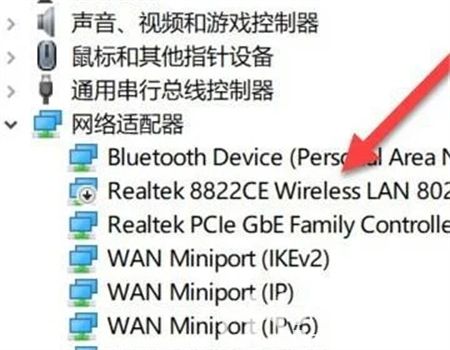
3、接着在打开的窗口中,进入属性界面,点击高级。
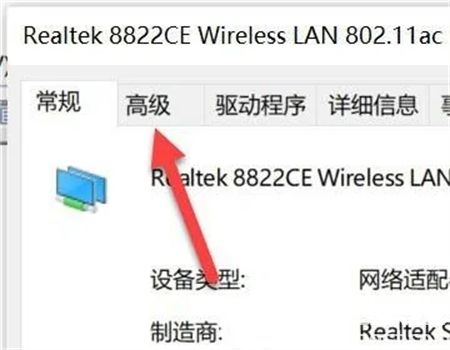
4、最后在高级选项下,将值设置为启用,点击确定问题就解决了。

相关阅读
热门教程
最新教程